- ホーム
- 20210712_01
【React.js】第二回 Reactでアプリ開発! 〜React×TypeScript環境を一から構築するぜ編〜
JavaScriptReactフロントエンド関連TypeScript
2021-07-14

JavaScriptReactフロントエンド関連TypeScript
2021-07-14
関連記事
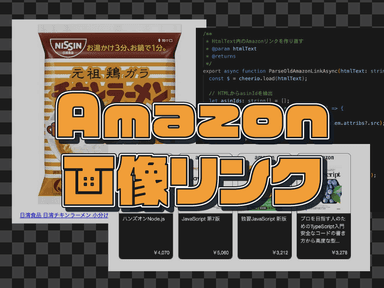
【Node.js】廃止されたAmazonアソシエイト画像リンクをAmazon Product Advertising API経由で復活させる
2024-01-08
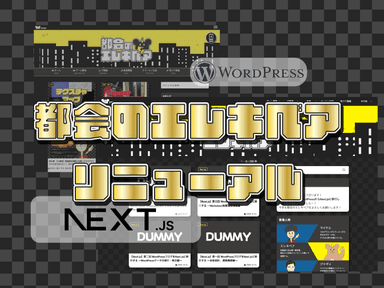
【都会のエレキベア】ブログを大幅リニューアル!WordPressからNext.jsに移行するまでの流れをまとめる
2024-01-01
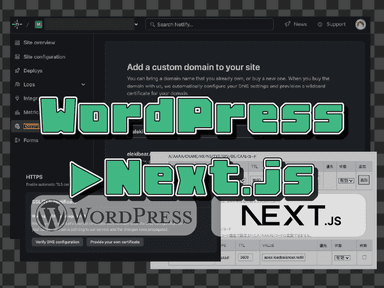
【Next.js】第四回 WordPressブログをNext.jsに移行する 〜サーバ移行・SEO・広告設定編〜
2023-12-31

【Next.js】第三回 WordPressブログをNext.jsに移行する 〜Markdown執筆環境構築編〜
2023-12-31
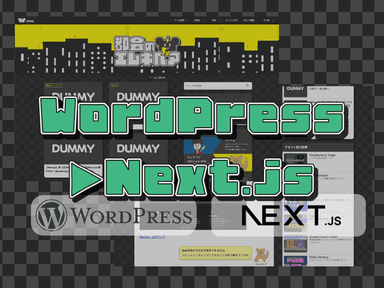
【Next.js】第二回 WordPressブログをNext.jsに移行する 〜WordPressデータの移行・表示編〜
2023-12-31
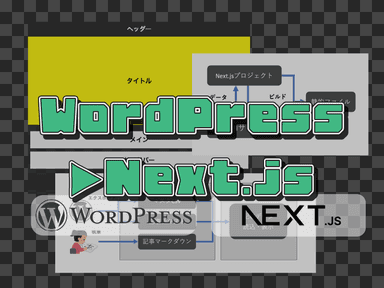
【Next.js】第一回 WordPressブログをNext.jsに移行する 〜全体設計、環境構築編〜
2023-12-31
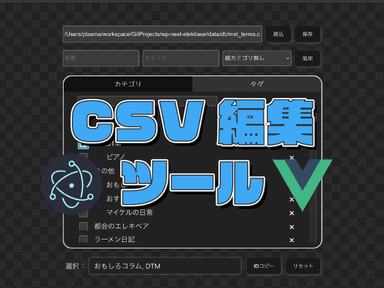
【Electron × Vue3】カテゴリ情報のCSVデータを操作するツールを作る
2023-12-31
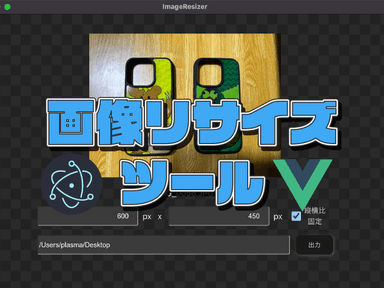
【Electron × Vue3】画像をリサイズして任意の場所に保存するツールを作る
2023-12-31

